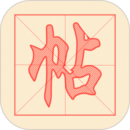- 办公软件word
- 版本:
- 类别:手机软件
- 大小:15.7M
- 时间:2025-06-21
软件介绍
Microsoft Word 办公软件介绍与使用技巧
Word软件介绍
Microsoft Word是一款功能强大的文字处理软件,是Microsoft Office办公套件的核心组件之一。作为全球最流行的办公应用之一,Word为用户提供了创建、编辑、格式化和共享文档的全面解决方案。
Word的主要特点包括:
所见即所得的编辑界面,打印效果与屏幕显示完全一致
直观友好的操作界面,支持鼠标和键盘快捷键操作
强大的多媒体混排能力,可插入图片、图形、表格、图表等多种元素
完善的格式设置功能,包括字体、段落、页面布局等
丰富的模板库,帮助用户快速创建专业文档
内置拼写和语法检查功能,提高文档质量
支持协同编辑,多人可同时在线协作
跨平台兼容性,可在Windows、MacOS、iOS和Android等系统上使用
Word广泛应用于商务文档、学术论文、简历制作、报告撰写等各种办公场景,已成为现代职场人士必备的基本工具。
Word使用技巧
1. 快捷键提高效率
掌握快捷键能显著提升工作效率:
Ctrl+C复制 / Ctrl+V粘贴 / Ctrl+X剪切
Ctrl+B加粗 / Ctrl+I斜体 / Ctrl+U下划线
Ctrl+S快速保存 / Ctrl+Z撤销 / Ctrl+Y重做
Ctrl+F查找 / Ctrl+H替换
Alt+Shift+P自动插入页码
2. 样式与格式应用
使用预设样式(标题1、标题2等)保持文档结构一致
利用格式刷(Ctrl+Shift+C复制格式/Ctrl+Shift+V粘贴格式)快速统一格式
自定义样式并保存,方便重复使用
3. 表格与排版技巧
使用表格功能整理数据,可调整行列、合并单元格
Ctrl+Shift+Enter快速将表格一分为二
设置分栏使文档排版更灵活
合理使用分页符控制文档结构
4. 图片与图形处理
直接拖拽图片到文档中插入
使用图片工具调整大小、位置和效果
插入SmartArt图形创建专业图示
5. 文档管理与协作
开启自动保存功能防止意外丢失
使用修订和批注功能进行团队协作
通过OneDrive或SharePoint共享文档
6. 高级功能
使用宏(Alt+F8)自动化重复任务
利用邮件合并功能批量生成文档
插入目录、脚注和索引使文档更专业
掌握这些技巧能帮助您更高效地使用Word,提升工作效率和文档质量。建议多加练习,逐步将这些技巧融入日常工作中。